Hoe u de melding "Is in de achtergrond uitvoeren" en "Batterij gebruiken" uitschakelt in Android Oreo

Als u een Nexus- of Pixel-apparaat met Oreo gebruikt, heeft u waarschijnlijk de "[Appnaam] wordt uitgevoerd op de achtergrond" -melding. Als je een Pixel 2 hebt, heb je deze melding misschien gezien, hoewel de woordenstroom iets anders is - er staat: "[naam van de app] gebruikt de batterij." Hoewel dit nuttig is, kan dit ook behoorlijk vervelend zijn. Gelukkig kun je het vrij eenvoudig uitschakelen.
Waarom bestaat deze melding?
Voordat we het hebben over hoe we er vanaf kunnen komen, laten we het hebben over waarom het er in de eerste plaats is.
Kort gezegd , in vorige versies van Android was er geen echte manier om te weten of een app op de achtergrond draait en een heleboel dingen doet die het niet zou moeten doen. In de meeste scenario's zouden deze zich misdragende apps grote schade aanrichten aan de batterij door het systeem wakker te houden - deze worden 'wakelocks' genoemd. In lekentaal hield dit het systeem tegen om te slapen. Dat is slecht.
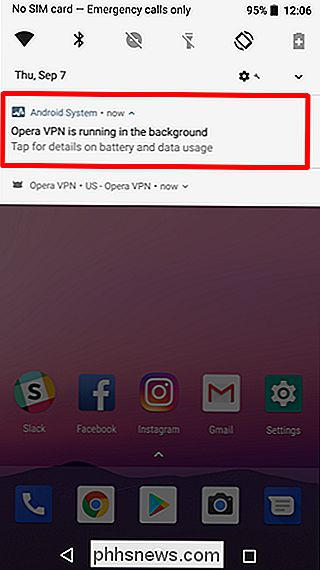
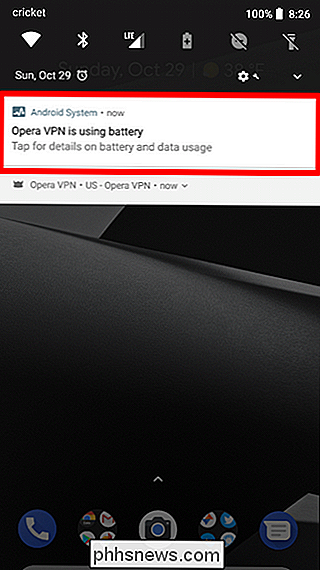
Links: Android 8.0; Rechts: Android 8.1 / Pixel 2
Met Oreo roept Google ontwikkelaars op die hun apps dit soort dingen laten doen met de nieuwe melding. Als een app op de achtergrond wordt uitgevoerd en de levensduur van de batterij wordt opgebruikt, zegt deze melding het volgende.
OPMERKING: Er zijn een paar legitieme scenario's waarbij een app voortdurend op de achtergrond wordt uitgevoerd, zoals de VPN-service in de app. boven screenshot. Vaak worden apps echter ten onrechte op de achtergrond uitgevoerd.
Dus, waarom de melding uitschakelen?
Eerlijk gezegd, omdat mensen gewoon een hekel hebben aan overbodige meldingen, zelfs die nuttig zijn, zoals deze.
Het is de moeite waard Let op dat het verwijderen van de melding het probleem niet oplost. Periode. Er is een reden waarom deze melding bestaat en het wegwerken ervan zal niets doen om het onderliggende probleem op te lossen. Je moet ofwel een instelling binnen de app wijzigen of de installatie helemaal ongedaan maken. Zolang je dat begrijpt en het nog steeds wilt verwijderen, laten we dit doen.
Hoe "Gebruik batterij" wordt uitgeschakeld Melding in Android 8.1 en op de Pixel 2
Als u een Pixel 2-apparaat gebruikt of Android 8.1 uitvoert op uw Nexus 6P, 5X of originele Pixel, heeft niet alleen Google de woordenstroom van de melding gewijzigd, maar zij bevatte ook een manier om het volledig uit te schakelen via de meldingskanalen van Android. Dit is hoe.
Wanneer de melding verschijnt, schuift u deze naar rechts. Tik vervolgens op het tandwielpictogram.
Zie dat kleine knopje? Zet het uit. Houd er echter rekening mee dat u deze melding volledig uitschakelt voor
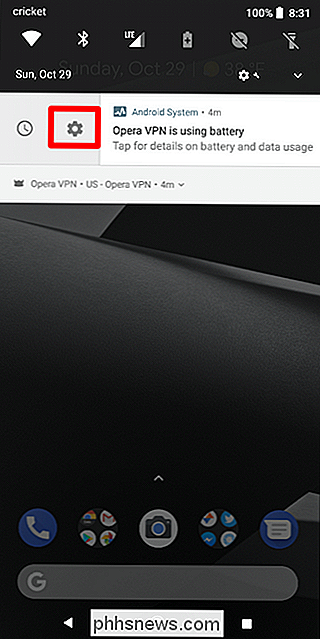
alle apps, en niet alleen degene die nu wordt weergegeven. Als je dat cool vindt, ga je gang en zet het uit. Als je dit ooit opnieuw wilt inschakelen, moet je nog een paar andere hoepels doorlopen - dit is veel sneller dan het opnieuw inschakelen .
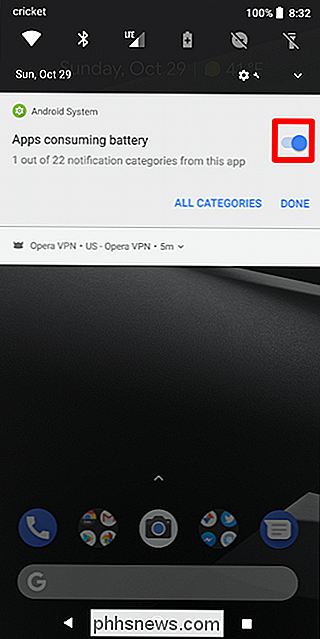
Trek het meldingenpaneel omlaag en tik op het tandwielpictogram. Van daaruit scrol je omlaag naar Apps en meldingen.
Tik op 'Alle apps bekijken' en vervolgens op de knop Menu voor overloop met drie punten rechtsboven. Kies 'Systeem weergeven'.
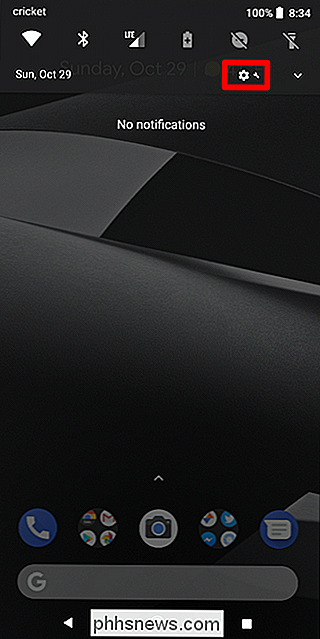
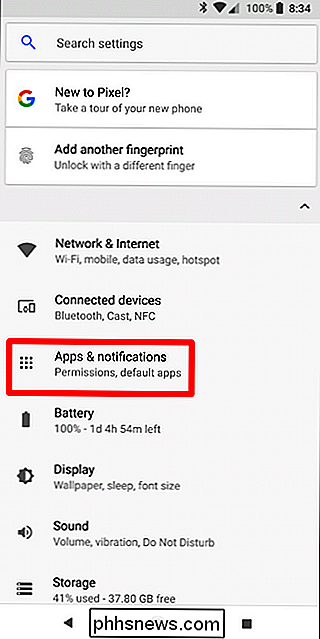
Scroll naar beneden tot je 'Android-systeem' ziet en tik erop.
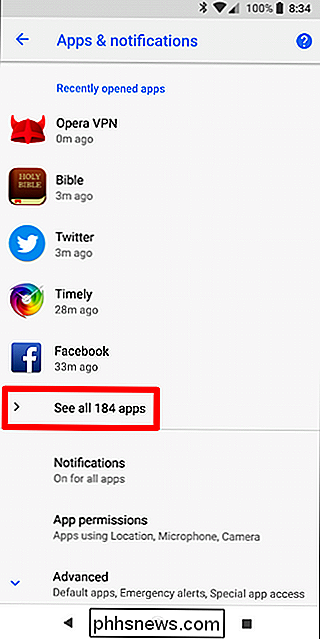
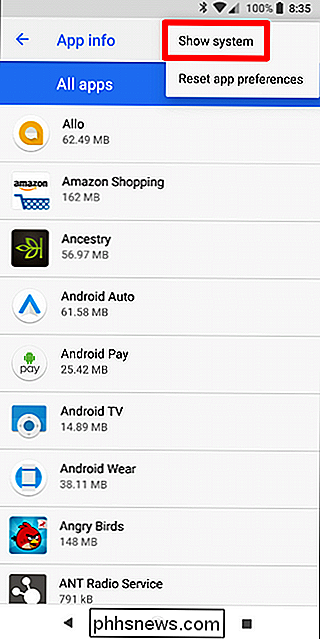
Kies 'App-meldingen' en zoek het item 'Apps Consuming Battery' op in het gedeelte Other. Zet het terug in de aan-positie.
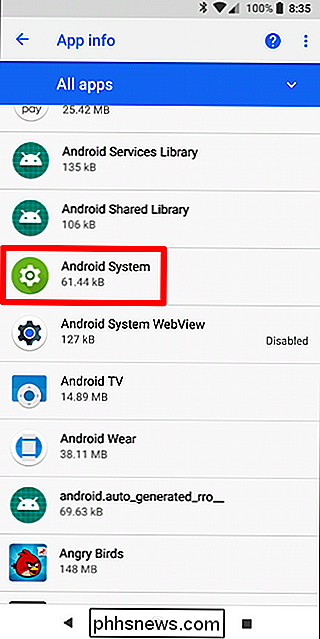
Hoe de "Is in de achtergrond uitvoeren" -melding op Android 8.0 uit te schakelen
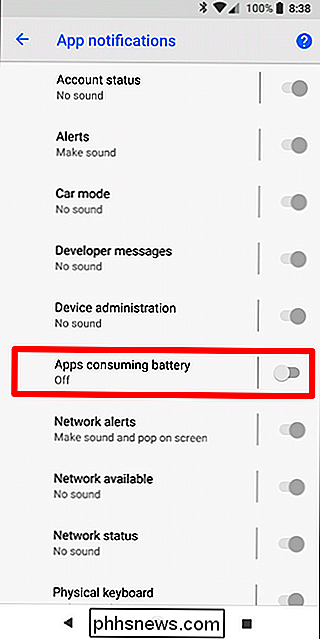
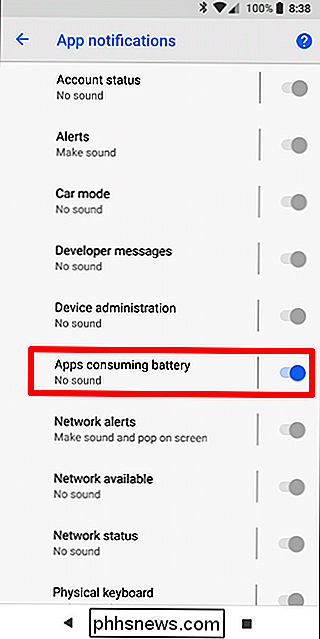
Helaas, in Android 8.0 is er geen manier om deze melding zelf uit te schakelen.
Maar zoals met de meeste dingen heeft de ontwikkelaarsgemeenschap een manier gevonden om het te verwijderen, en ontwikkelaar iboalali heeft een app uitgebracht om precies dat te doen. Het wordt eigenlijk gewoon 'Verbergen' genoemd op de achtergrond 'Melding', wat ongeveer zo rechtlijnig is als een app-naam ooit zou kunnen zijn. Ga je gang en installeer het.
Eens geïnstalleerd, ontsla die vent. Het eerste dat u hoeft te doen, is de toegang tot de meldingsmogelijkheid van de app. Het zal je door het proces leiden - er is niets aan.
Met een paar tikken kom je in het menu Toegang tot meldingen, waar je de app toestemming voor geeft.
Een waarschuwing geeft je meer details, dus accepteer dat gewoon.
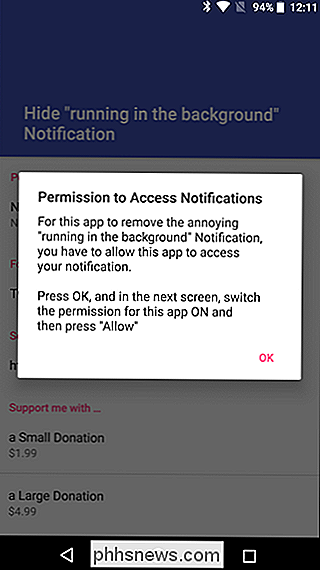
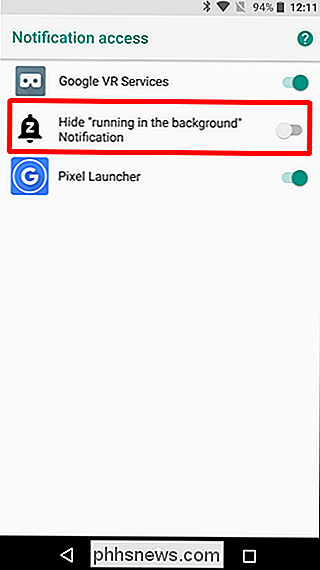
Boom, dat is letterlijk alles wat er is.
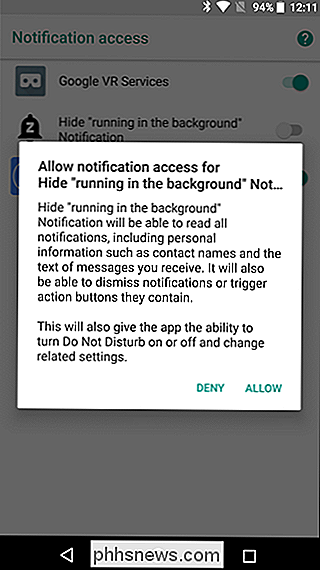
Als je ooit de melding opnieuw wilt inschakelen, spring dan gewoon terug naar de app en schakel Notification Access uit .
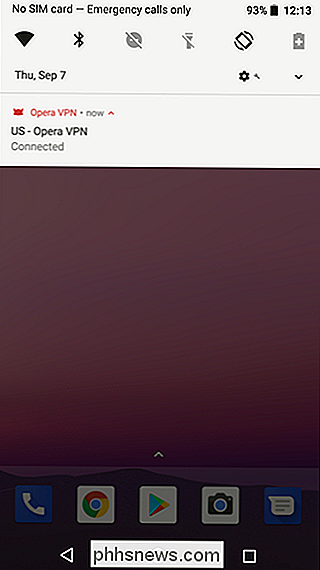

De Boot Camp-partitie van uw Mac uitvoeren als een virtuele machine
Soms wilt u snel een Windows-programma uitvoeren, zonder uw Mac opnieuw op te starten. Soms heb je toegang nodig tot alle rekenkracht van je Mac voor een Windows-programma of -game. Dit alles maakt het moeilijk om te beslissen of je dual boot met Boot Camp zou moeten gebruiken of een virtuele machine zou moeten gebruiken.

Hoe u zich afmeldt voor gepersonaliseerde advertenties van Google
Advertenties zijn een ongelukkige noodzaak op internet: het is hoe sites als deze kunnen werken. Maar als u gepersonaliseerde advertenties een beetje te eng vindt, kunt u Google (een van de grootste advertentienetwerken van het internet) vertellen dat ze u geen gepersonaliseerde advertenties mogen laten zien.



